Eindigen met Sorteren/Groeperen
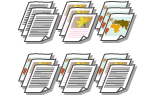
|
Bij het kopiëren van twee kopieën of meer vanuit de aanvoer kunt u sorteren of groeperen selecteren voor de volgorde van de afdrukken. Selecteer "Sorteren" om op volgorde af te drukken. Selecteer "Groeperen" om bundels van elke pagina af te drukken. Dus 10 vellen van de eerste pagina, 10 vellen van de tweede, enzovoorts.
|
1
Plaats het origineel. Originelen plaatsen
2
Druk op <Kopie>. Het scherm <Home>
3
Druk op <Opties> op het scherm met basisfuncties voor kopiëren. Scherm met basisfuncties voor kopiëren
4
Druk op <Afwerken>.
5
Druk op <Sorteren (Paginavolgorde)> of <Groeperen (Zelfde pag.)>.
/b_D02013_C.gif)
6
Stel zo nodig <Verschuiven> in.
Als u verschuiven (een functie waarmee de positie van het uitvoerpapier wordt verschoven) niet wilt gebruiken, drukt u op  .
.
Als u <Sorteren (Paginavolgorde)> hebt geselecteerd, geeft u met de numerieke toetsen op hoeveel kopieën er moeten worden afgedrukt in elke positie.
7
Druk op <OK>  <Sluiten>.
<Sluiten>.
 <Sluiten>.
<Sluiten>.8
Druk op  (Start).
(Start).
 (Start).
(Start).Het kopiëren wordt gestart.

|
|
Afhankelijk van de afwerkingsfunctie is een finisher wellicht vereist. Finisher (imageRUNNER ADVANCE 715iZ III/615iZ III/525iZ III)
Afhankelijk van het papiertype kunt u geen afwerkingsfuncties gebruiken. Technische gegevens hardware
Als u een origineel op de glasplaat legtAls u op <Opties>
 <Opdrachtsamenstelling> op het scherm met basisfuncties voor kopiëren drukt, kunt u de functie Sorteren/Groeperen gebruiken, zelfs als het origineel op de glasplaat ligt. <Opdrachtsamenstelling> op het scherm met basisfuncties voor kopiëren drukt, kunt u de functie Sorteren/Groeperen gebruiken, zelfs als het origineel op de glasplaat ligt.Voeg een opdrachtscheiding tussen de pagina's in tijdens de uitvoer van een groep.Als u <Groeperen (Zelfde pag.)> selecteert, kunt u een opdrachtscheiding tussen elke groep leggen. Voor meer informatie raadpleegt u <Opdrachtscheiding tussen groepen>. <Kopie>
 <Opdrachtscheiding tussen groepen> <Opdrachtscheiding tussen groepen>Bij het configureren van instellingen in <Toegang opgeslagen bestanden>De finishingfunctie kan alleen worden gebruikt wanneer u een PDF/XPS-bestand of een bestand dat in de postbus is opgeslagen, afdrukt.
|